Jaringan koneksi internet di era seperti saat ini, sangat dibutuhkan dan memiliki pengaruh cukup besar.
Tanpa adanya akses jaringan tersebut, sebagian besar aktivitas manusia akan terhambat dan mengganggu siklus perputaran harianmu.
Berkaitan dengan masalah koneksi jaringan, Tim Kompiwin disini punya satu topik pembahasan yakni cara mengatasi laptop tidak connect WiFi pada Windows 8 buat pengguna device yang sedang mengalami masalah di dalam perangkat mereka.
Tetapi sebelum kita masuk ke pembahasan utama, pertama kenali terlebih dahulu apa penyebab laptop tidak dapat connect WiFi, khususnya di sistem operasi Windows 8.
Penyebab Laptop Tidak Connect WiFi
Ada beberapa penyebab yang dapat mengindikasikan bahwa WiFi pada perangkatmu bermasalah. Bisa dari kesalahan komputernya atau kemungkinan muncul akibat server yang error.
- Pertama perhatikan terlebih dahulu koneksi WiFi yang kamu hubungkan. Bisa saja router tersebut sedang error dan perlu direset.
- Pengguna lupa menghidupkan status WiFi pada laptop. Jika laptop tidak ada koneksi apapun bahkan status WiFi belum aktif, maka secara otomatis status jaringannya tidak tersedia.
- Lalu cek status airplane mode yang ada di laptop masing-masing, kalau status mode penerbangan ini aktif, tentu semua aktivitas yang berkaitan dengan jaringan terpangkas.
- Driver yang terinstall di laptopmu bermasalah, status ini dapat kalian monitor ketika membuka driver manager, pada bagian driver ethernet atau jaringan muncul tanda seru berwarna kuning.
- Terjadi ubahan pada settingan network, kejadian seperti ini sering terjadi ketika pengguna secara sengaja maupun tidak telah mengubah ssh dan menggunakan jaringan proxy tertentu.
- Kemudian faktor lain bisa dari kesalahan pengguna itu sendiri, misalnya salah memasukkan password, lalu settingan password WiFi berubah, dan sebagainya.
Belum mengaktivasi Windows 8 yang terinstall di laptop kamu? Tim Kompiwin sudah membuatkan tutorial lengkap cara melakukan aktivasi Windows 8.
Cara Mengatasi Laptop Tidak Connect WiFi di Windows 8
Cara mengatasi laptop tidak connect WiFi di Windows 8 bisa dengan beberapa pilihan opsi.
Mengacu dengan beberapa faktor penyebab diatas, kita dapat temukan fungsi penyelesaian yang tepat untuk memperbaiki error koneksi WiFi di Windows 8.
Adapun langkah-langkah untuk mengatasi laptop tidak connect WiFi di Windows 8 :
Cara 1 : Restart Component Service
Pertama kalian bisa mereset component pada bagian program services khususnya untuk bagian DHCP Client. Untuk lebih lengkapnya silahkan simak penjelasan dibawah ini.
- Silahkan kamu ketuk tombol Start.
- Setelah itu ketik di kotak pencarian Control Panel.
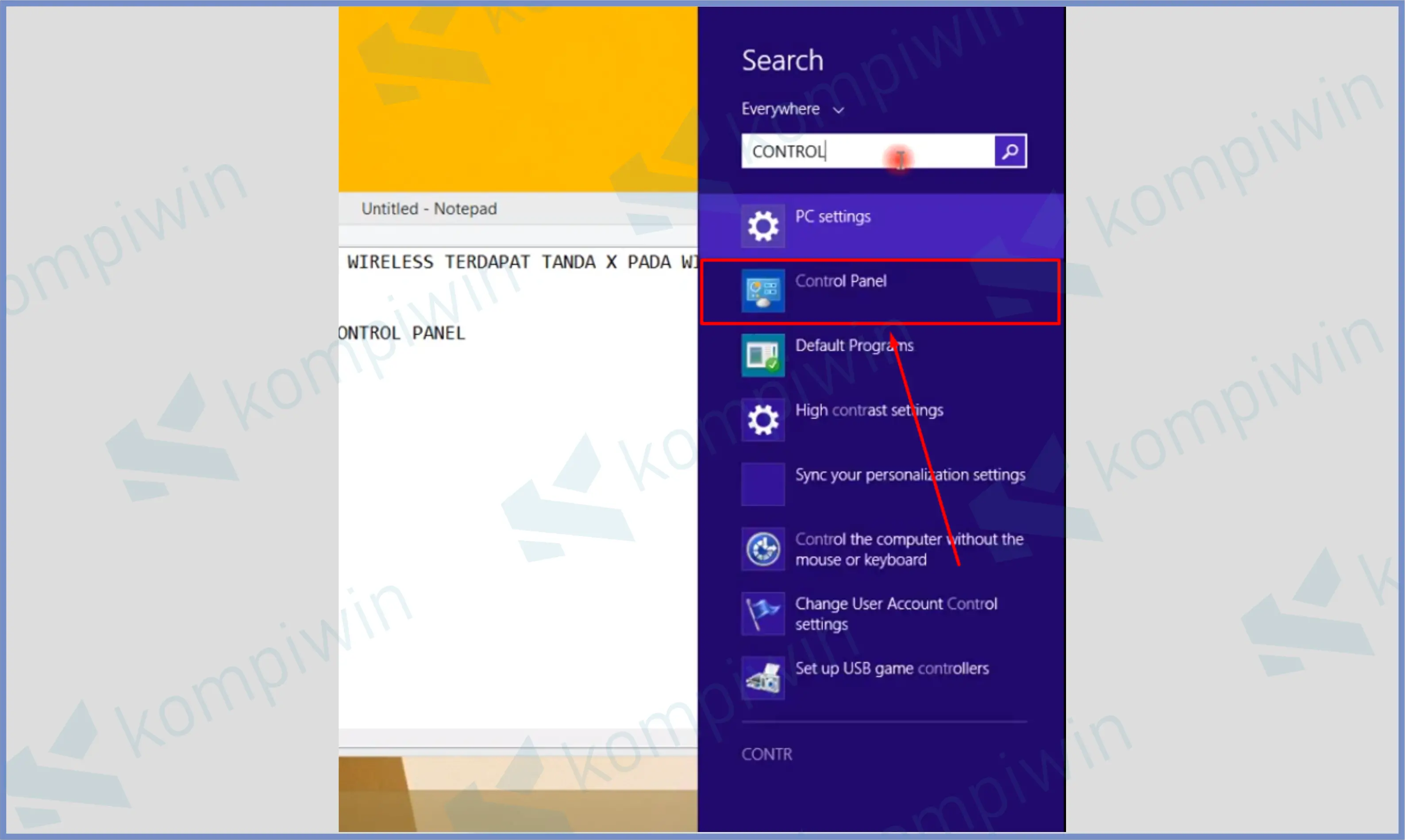
- Jika sudah muncul silahkan buka program tersebut.
- Ketuk dan cari program Administrative Tools.
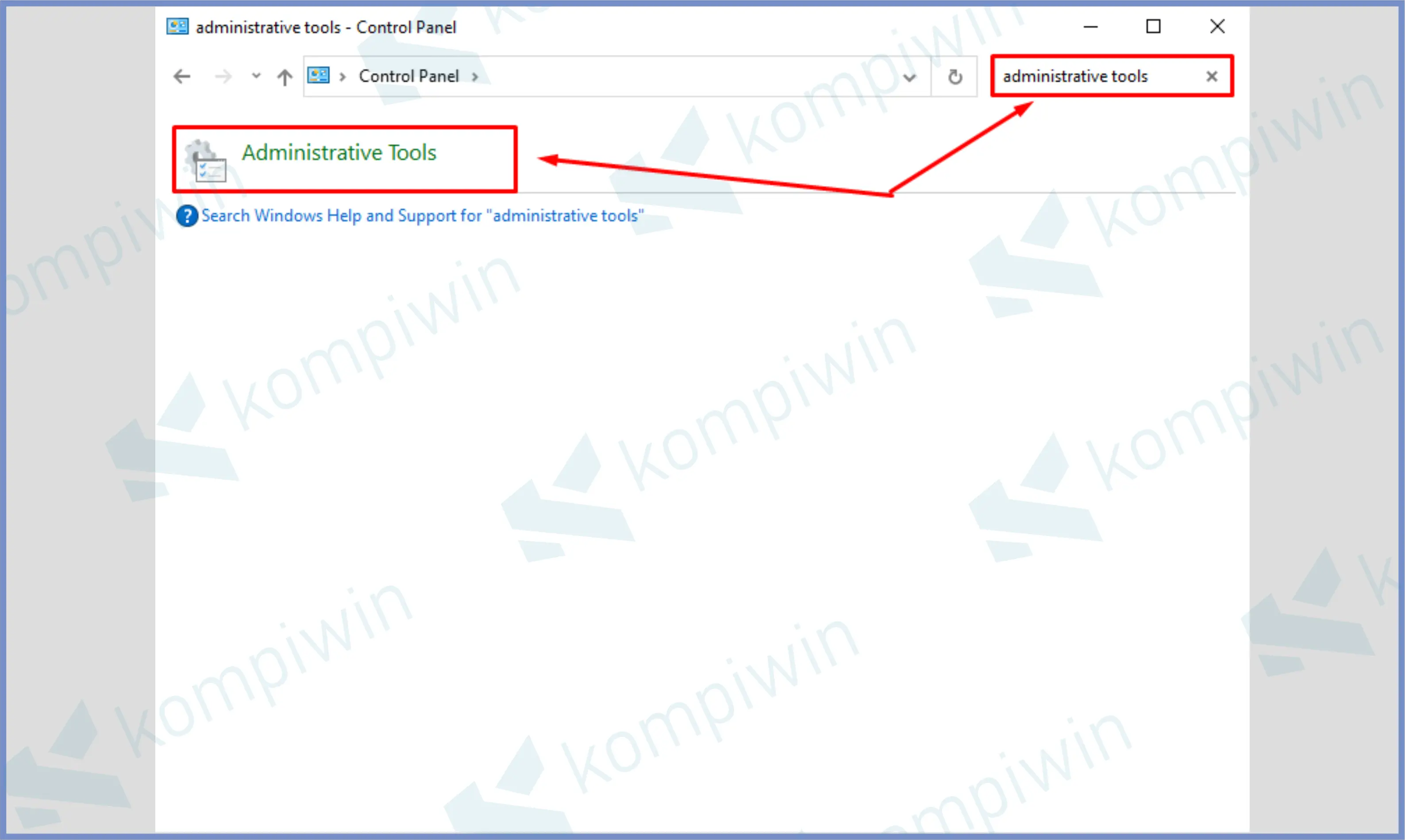
- Setelah itu klik panah disamping Component Service.
- Buka menu Services (Local).
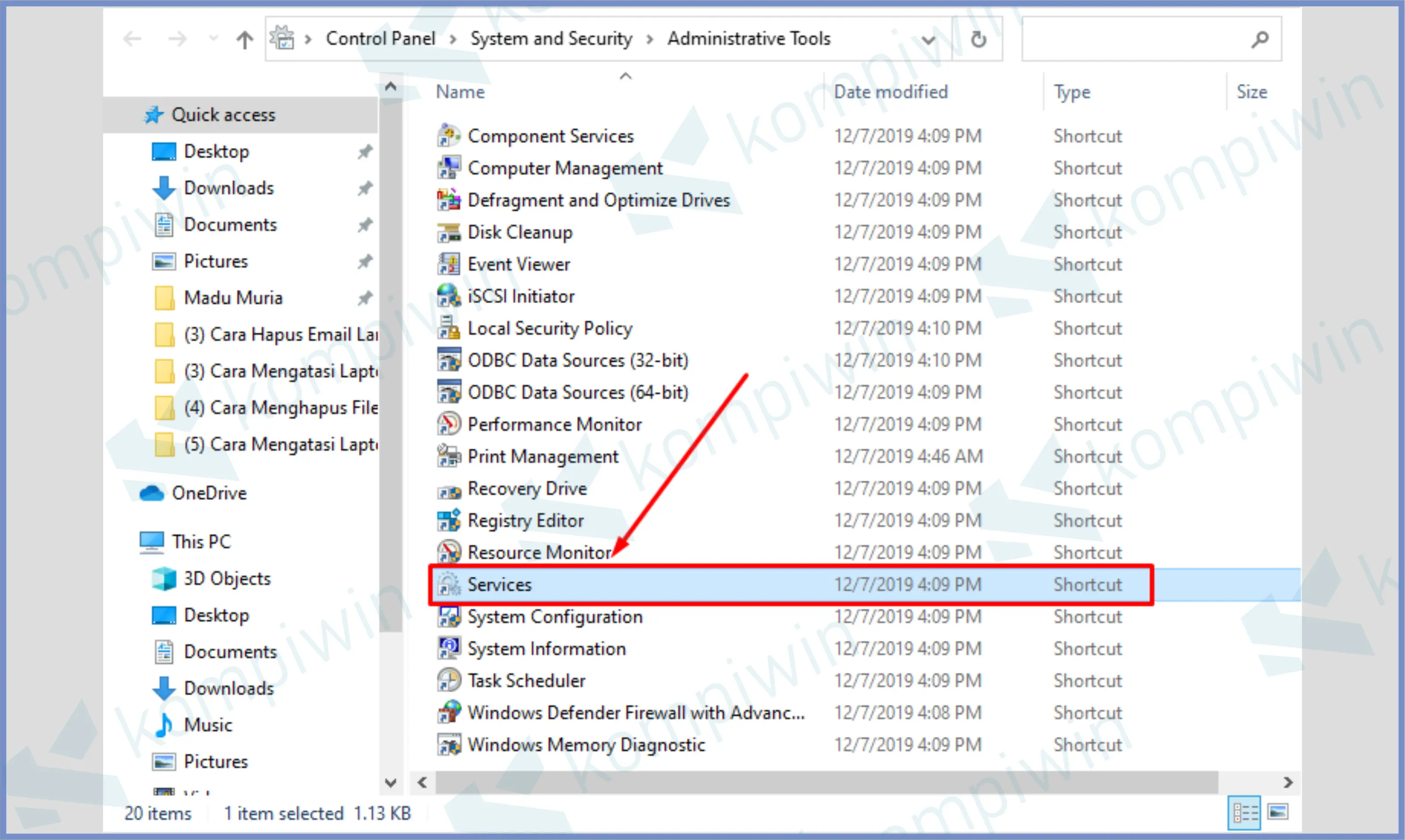
- Silahkan kalian restart program dari DHCP Client, DNS Client, WLAN Autoconfig.
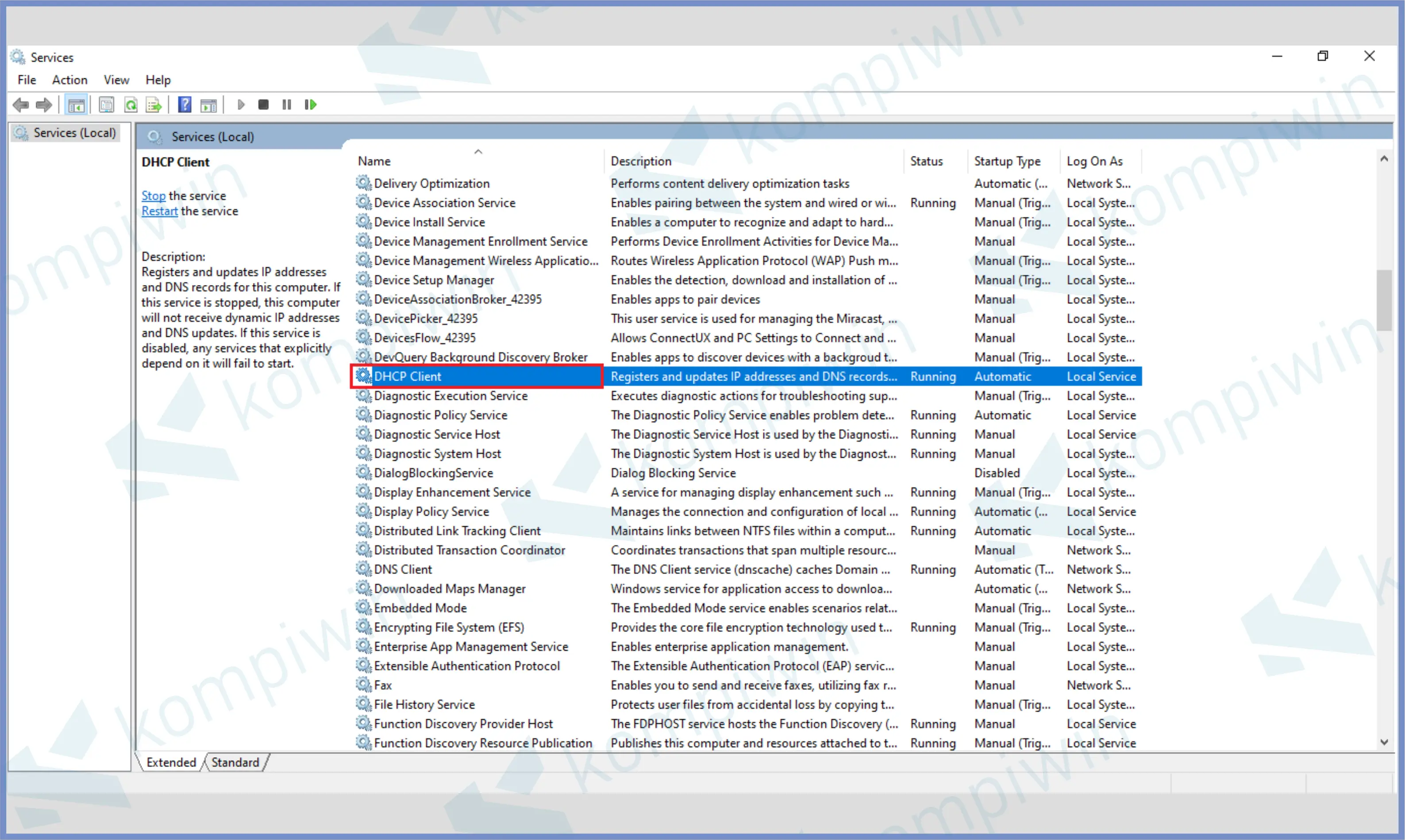
- Caranya double klik masing-masing program yang telah kita sebutkan, kemudian pencet Stop lalu pencet Start.
- Ulang sampai ketiga program tersebut tuntas.
Cara 2 : Forget Network Lewat CMD
Terkadang ada beberapa kasus kesalahan muncul akibat dari jembatan komunikasi antara device dengan routernya. Poin kesalahan tersebut bisa kalian atasi dengan cara forget network via CMD.
- Silahkan kalian tap tombol Start.
- Lalu ketik di kolom pencarian Command Prompt.
- Jika sudah keluar, klik kanan Command Prompt, lalu pilih Run as administrator.
- Setelah terbuka silahkan ketik perintah netsh wlan show profiles dan Enter.
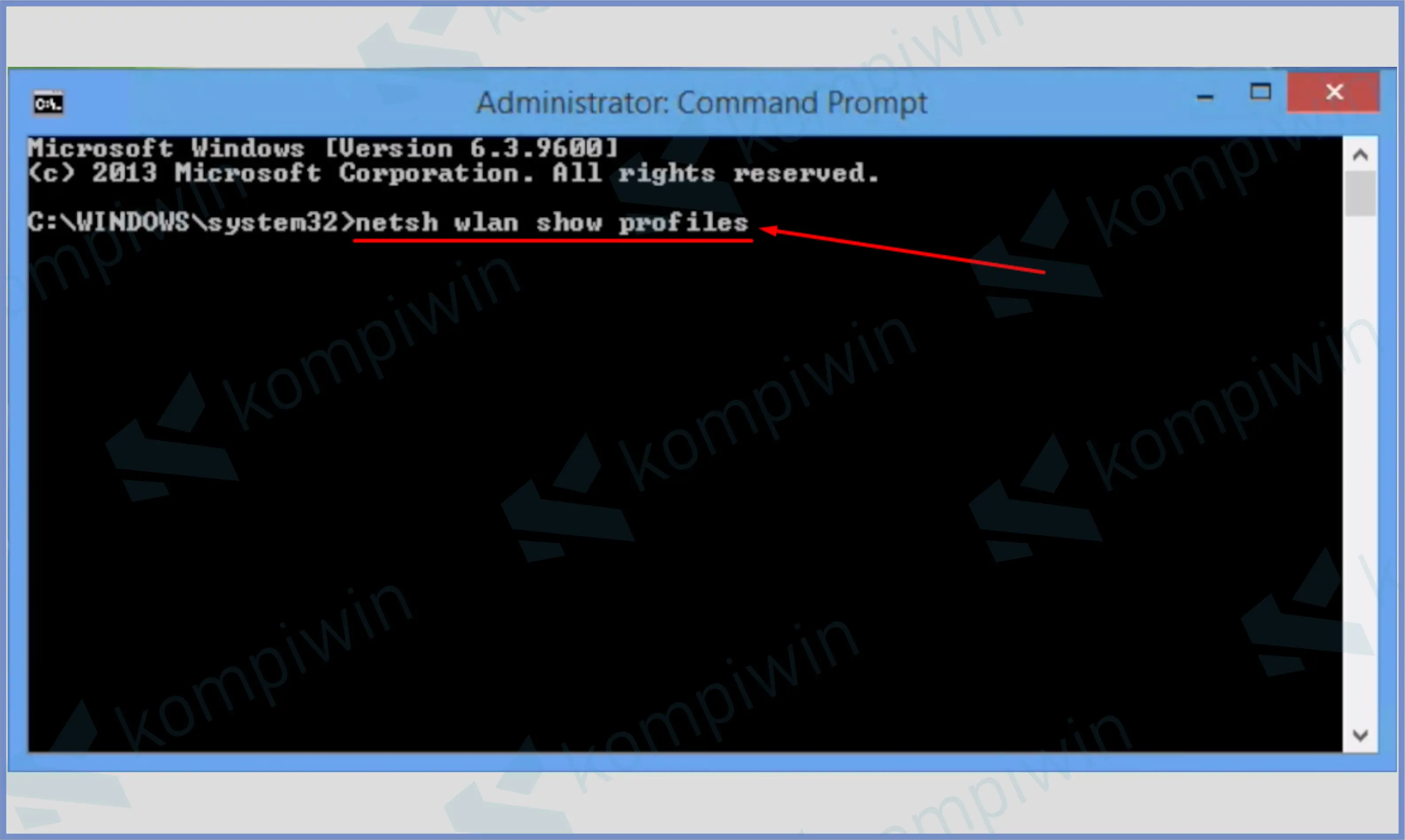
- Nanti akan muncul beberapa list koneksi yang pernah kamu hubungkan. Coba cari mana jaringan WiFi yang error tersebut. Lihat bagian network namenya.
- Kalau sudah masukkan perintah netsh wlan delete profile name=”NetworkName” ganti keterangan network name dengan nama network yang kamu pilih, dengan tanda petik.
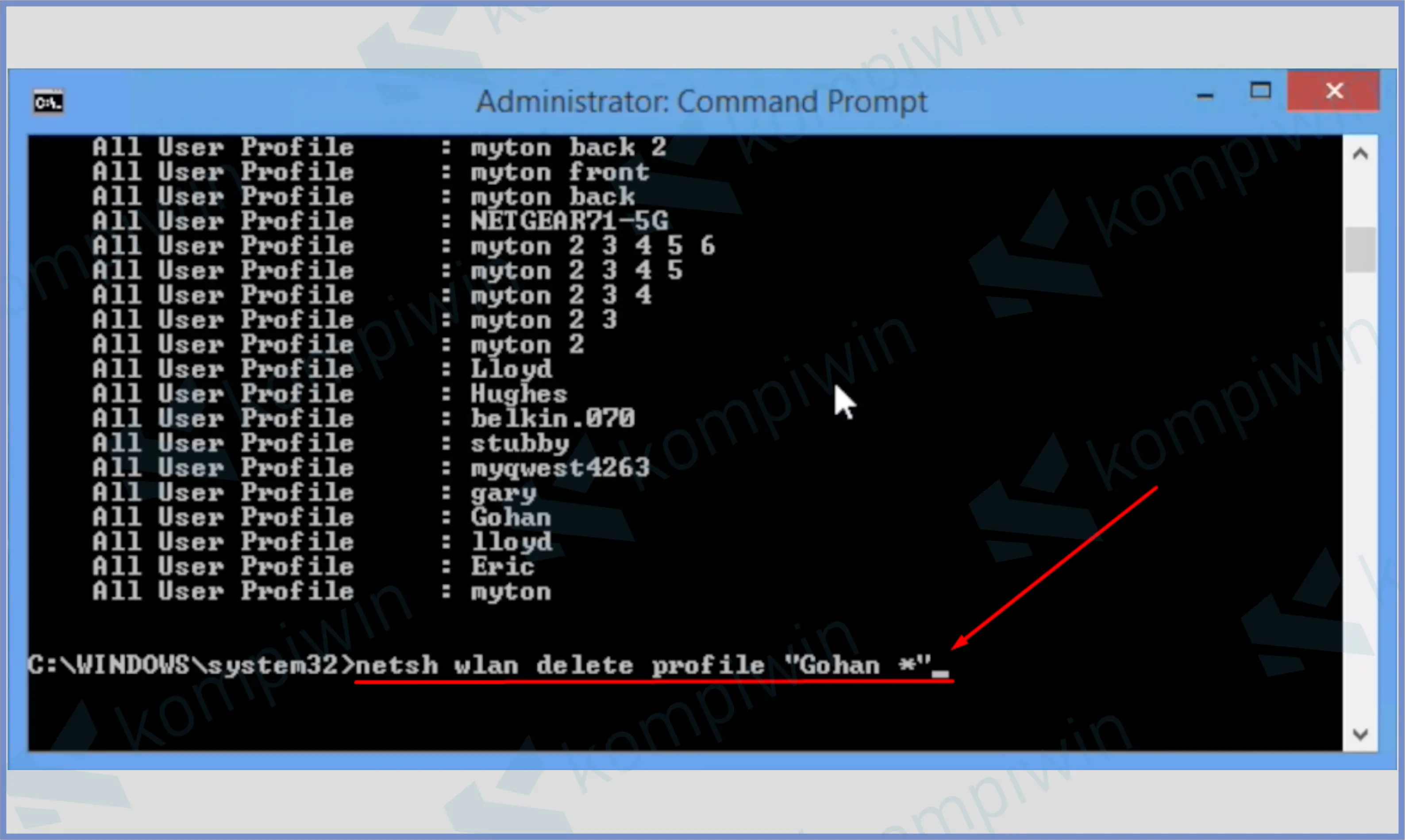
- Lalu Enter.
- Setelah berhasil, kamu koneksikan kembali ke jaringan tersebut.
Cara 3 : Pengaturan Power Management
Cara mengatasi laptop tidak connect WiFi pada Windows 8 yang berikutnya mulai kita setting lewat pengaturan driver. Berikut tutorial caranya :
- Klik tombol Start.
- Ketik di kotak pencarian Device Manager.
- Setelah itu buka.
- Klik panah di samping Network Adapter.
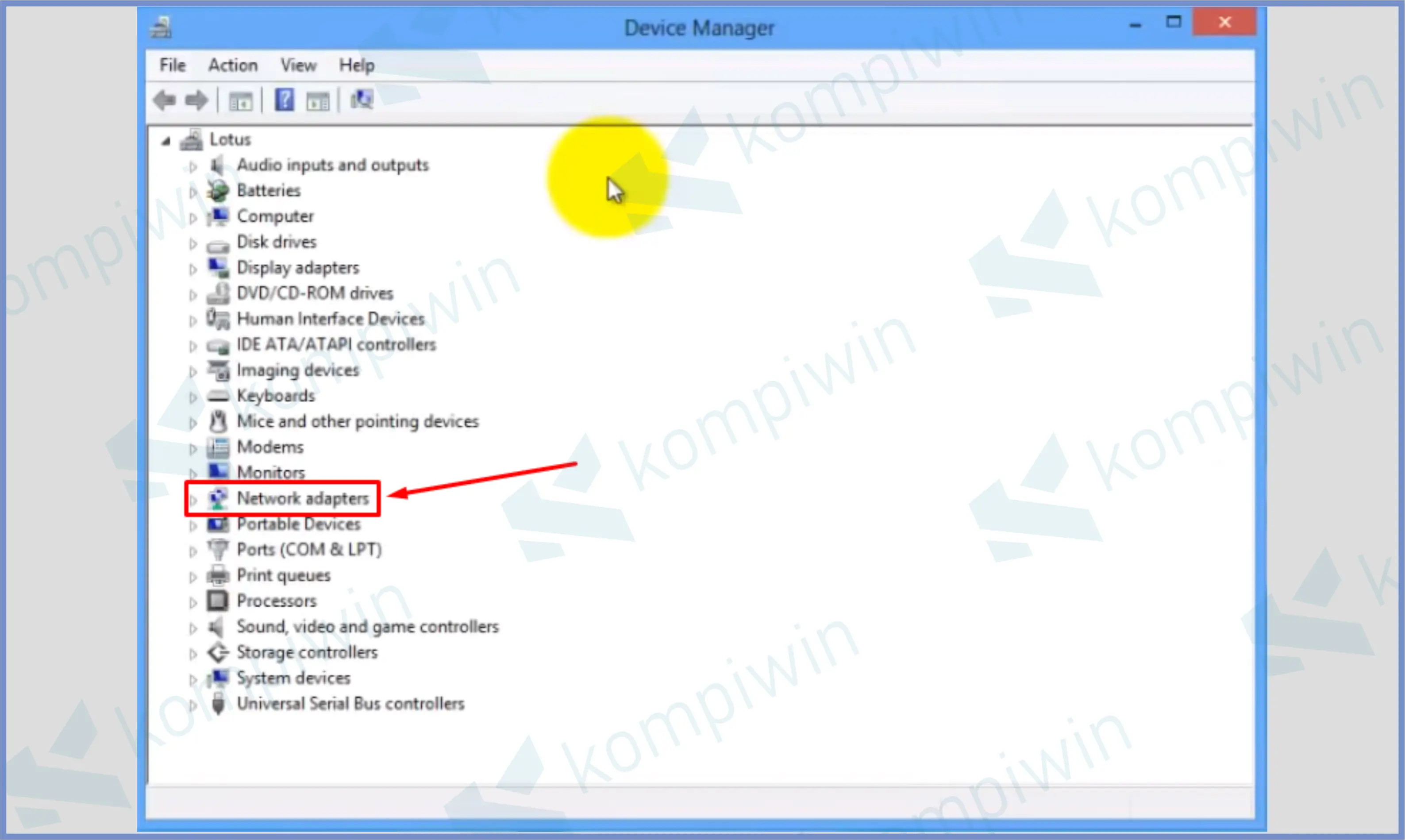
- Klik kanan bagian network yang ada tulisan wireless-nya.
- Pilih Properties.
- Masuk ke dalam tab Power Management.
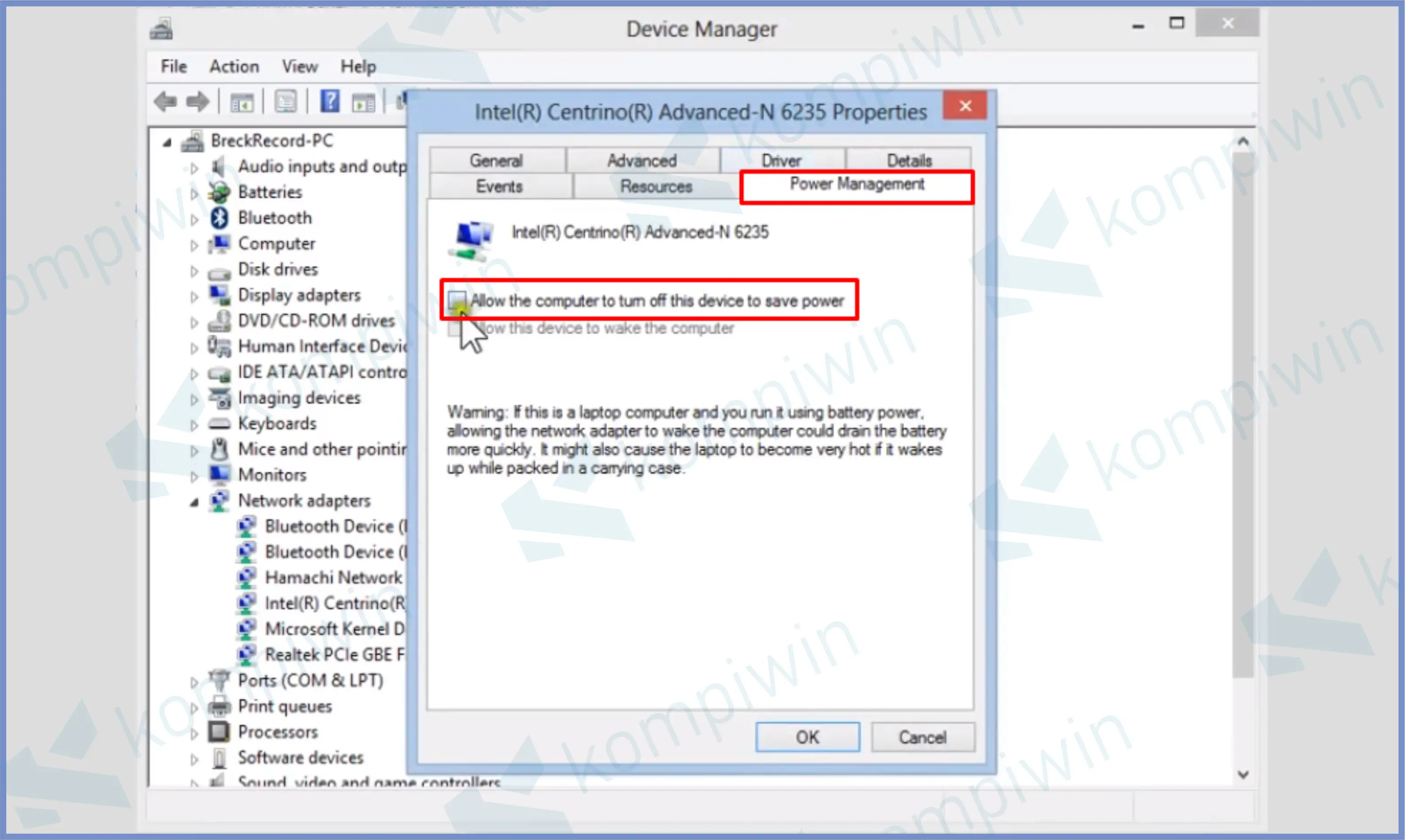
- Matikan Centang Allow the computer to turn off this device to save power.
- Terakhir klik OK.
Cara 4 : Update Driver
Kurang lebih metode yang terakhir ini sama dengan cara ketiga, kalian buka jendela Device Manager, setelah itu klik kanan driver dan update.
- Tap tombol Start, lalu ketik Device Manager.
- Setelah muncul silahkan buka.
- Klik panah disamping Network Adapter.
- Klik kanan driver yang ada tulisannya Wireless. Lalu pilih Update Driver.
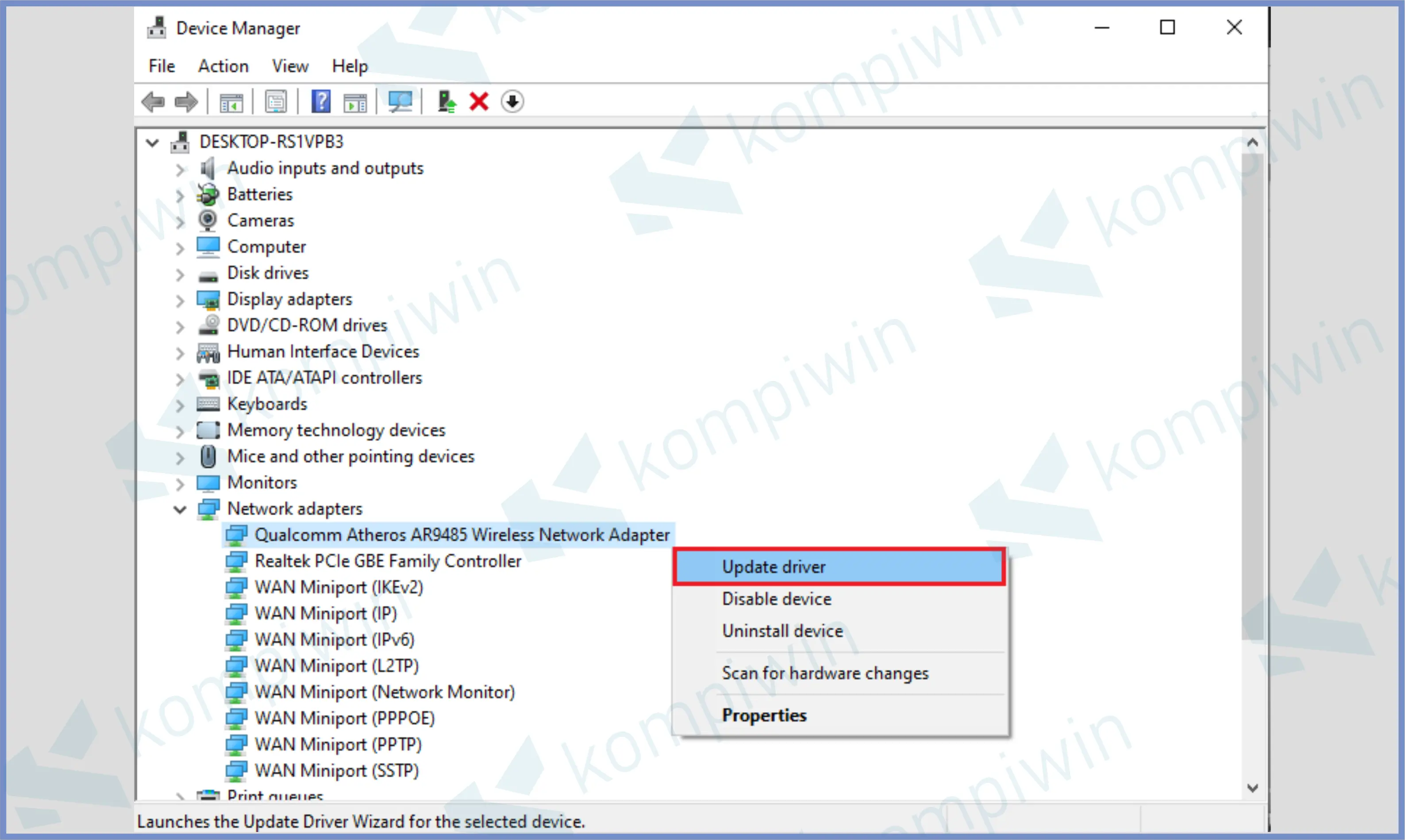
- Pencet kotak tombol Browse my computer for drivers.
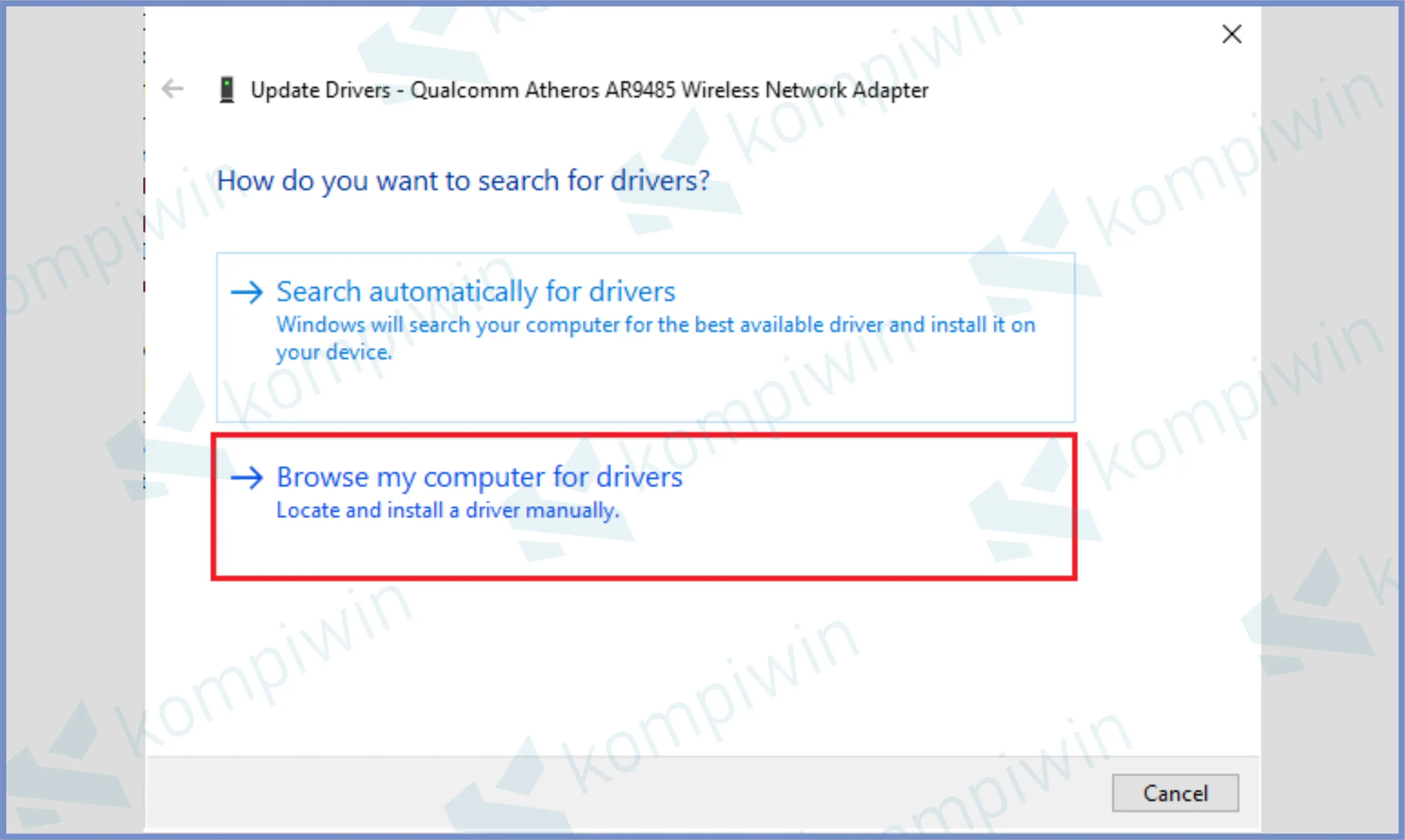
- Tap kotak lets me pick from a list of available drivers on my computer.
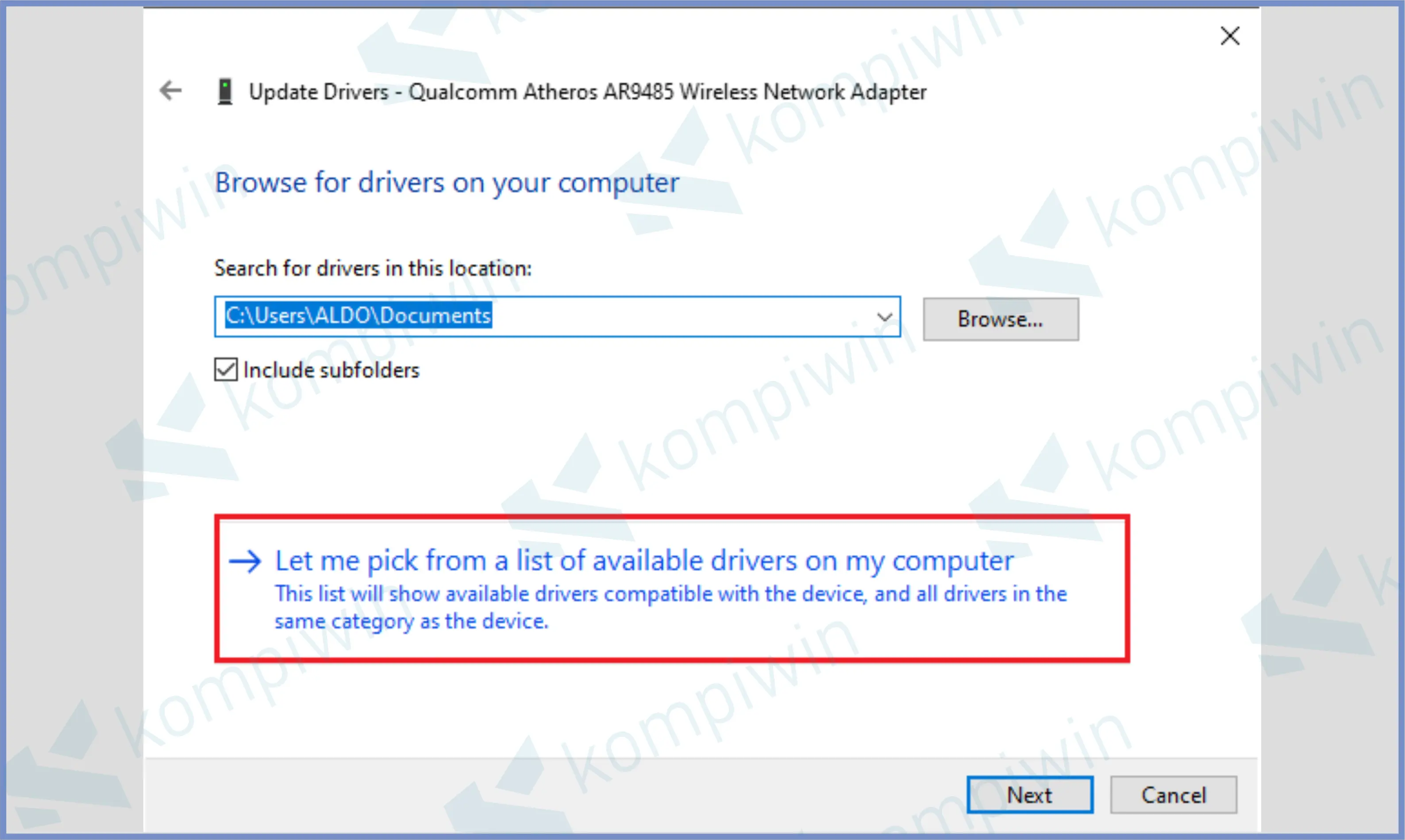
- Pilih salah satu driver yang tertera. Dan pencet Next.
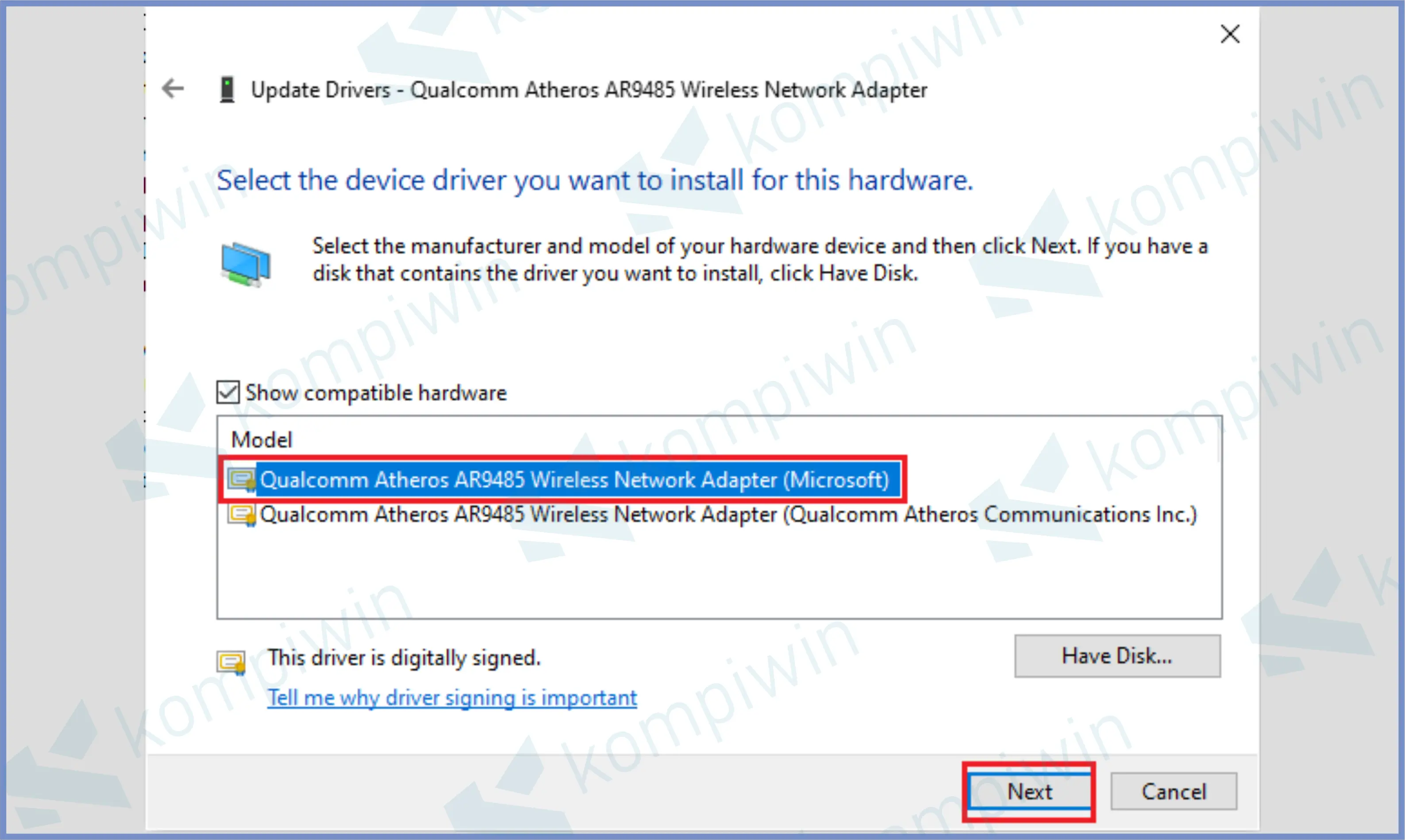
- Tunggu prosesnya selesai.
Permasalahan WiFi di Windows Lainnya:
Akhir Kata
Kurang lebih seperti itulah cara mengatasi laptop tidak connect WiFi di Windows 8, silahkan ikuti cara diatas untuk memulihkan WiFi error di laptop masing-masing. Semoga bermanfaat.




